Los gráficos circulares se utilizan para mostrar la contribución de cada valor (sector) a un total (sector). Los gráficos circulares siempre usan una serie de datos.
Para crear un gráfico circular de la serie de datos de 2017, ejecute los siguientes pasos.
1. Seleccione el rango A1: D2.
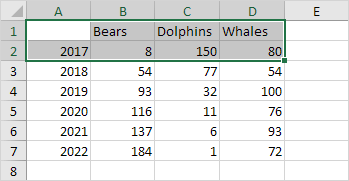
2. En la pestaña Insertar, en el grupo Gráficos, haga clic en el símbolo circular.
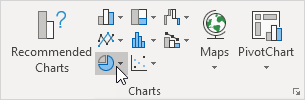
3. Haga clic en Circular.
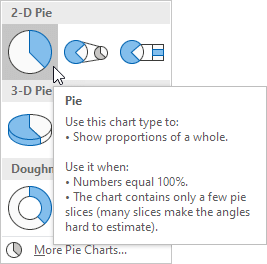
Resultado:
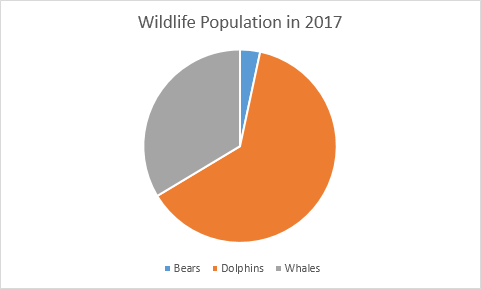
4. Haga clic en el pastel para seleccionar el pastel completo. Haga clic en un corte para arrastrarlo lejos del centro.
Resultado:
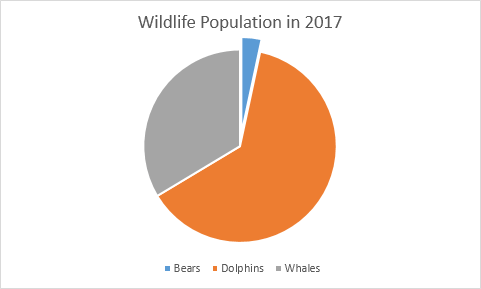
Nota: solo si tiene etiquetas numéricas, vacíe la celda A1 antes de crear el gráfico circular. Al hacer esto, Excel no reconoce los números en la columna A como una serie de datos y crea automáticamente el gráfico correcto. Después de crear el gráfico, puede ingresar el texto Año en la celda A1 si lo desea.
Creemos un gráfico circular más interesante.
5. Seleccione el rango A1: D1, mantenga presionada la tecla CTRL y seleccione el rango A3: D3.
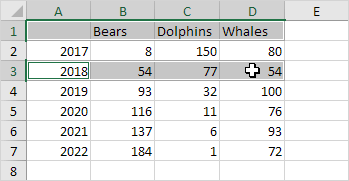
6. Cree el gráfico circular (repita los pasos 2-3).
7. Haga clic en la leyenda en la parte inferior y presione Eliminar.
8. Seleccione el gráfico circular.
9. Haga clic en el botón + en el lado derecho del gráfico y haga clic en la casilla de verificación junto a Etiquetas de datos.
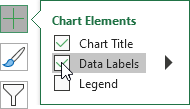
10. Haga clic en el icono del pincel en el lado derecho del gráfico y cambie el esquema de color del gráfico circular.
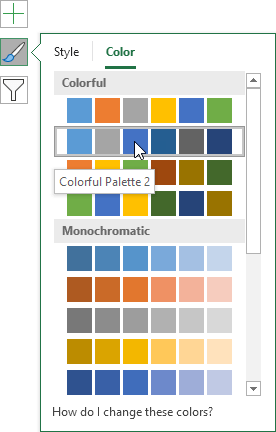
Resultado:
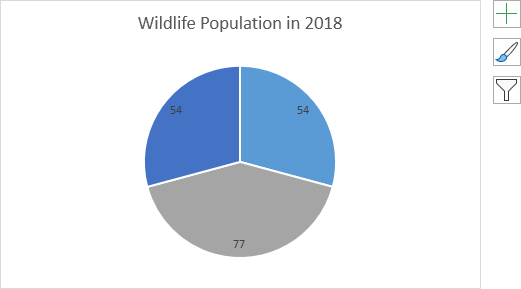
11. Haga clic con el botón derecho en el gráfico circular y haga clic en Dar formato a etiquetas de datos.
12. Marque Nombre de categoría, desmarque Valor, marque Porcentaje y haga clic en Centro.
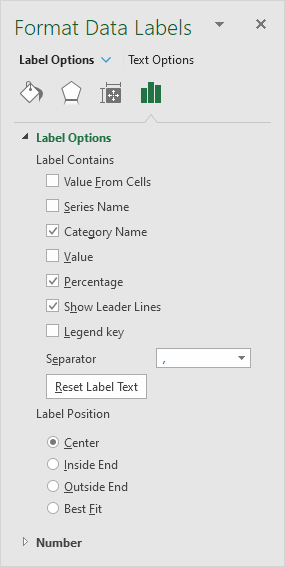
Resultado:
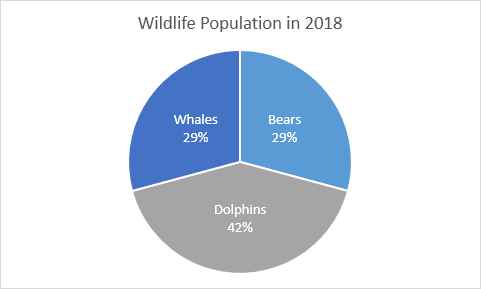
Nota: haga clic con el botón derecho en las etiquetas de datos y haga clic en Fuente para cambiar el tamaño de fuente y el color de fuente de las etiquetas de datos.
18/4 Completado! Obtenga más información sobre gráficos>
Siguiente capítulo: Tablas dinámicas